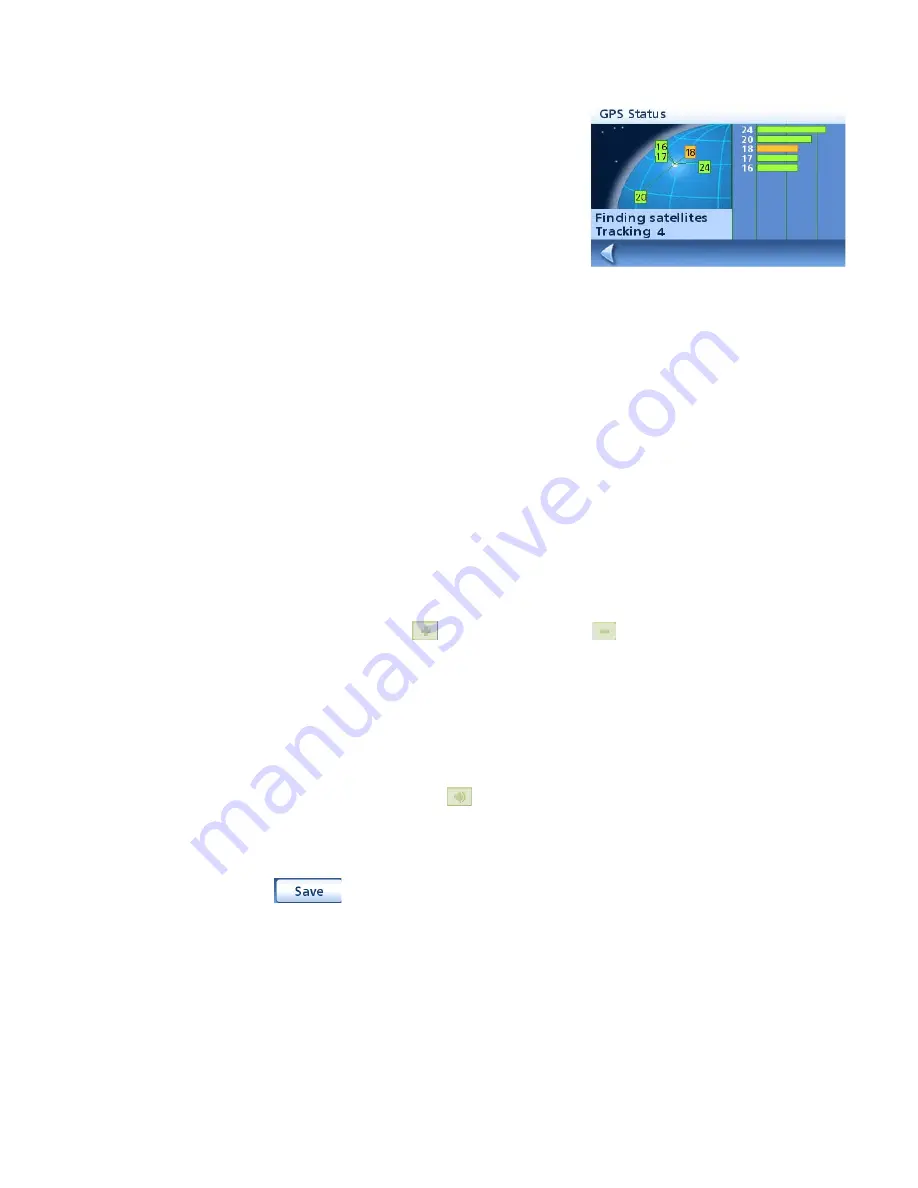
Écran Carte
18
Écran Statut GPS
1.
L’écran
Statut GPS
est également accessible
depuis l’écran
Carte
. Il affiche l’état des satellites
GPS sous la forme d’un graphique. (Vous trouverez
des informations plus techniques sur l’état du GPS
dans le menu Options utilisateur : Menu principal
Page 2 > Options Utilisateur > Options GPS >
Statut GPS.)
Les barres vertes indiquent que le Magellan Maestro utilise
actuellement ces satellites pour calculer sa position ; les
barres oranges indiquent qu’il tente de capter un signal
satellite ; en l’absence de barre, le Magellan Maestro ne
reçoit aucun satellite. Les barres les plus longues indiquent
les meilleurs signaux.
Accéder à l’écran Statut GPS
1.
Dans l’écran
Carte
, tapez sur l’icône Puissance du signal GPS située dans le coin supérieur
droit.
Tapez sur la flèche gauche pour retourner à l’écran
Carte
.
Niveaux de zoom
Le Magellan Maestro dispose de 23 niveaux de zoom allant de 100 pieds à 1200 miles. Choisissez le
niveau de zoom adapté à vos besoins.
Régler les niveaux de zoom
1.
Dans l’écran
Carte
, tapez sur
(zoom avant) ou sur
(zoom arrière).
Volume
Vous pouvez régler ou couper le volume dans l’écran
Carte
. (Vous pouvez également le régler dans le
menu Options utilisateur > Réglages système > Volume.)
Modifier le Volume depuis l’écran Carte.
1.
Tapez sur l’icône du Haut-parleur
.
2.
Tapez sur le bouton Silence pour couper le son ou tapez sur la barre de volume sous le
bouton Silence pour régler le volume.
3.
Tapez sur
.
Si le son est coupé, l’icône Haut-parleur sera barrée par un trait rouge. Pour lever l’option Silence,
tapez à nouveau sur l’icône Haut-parleur.
Écran Statut GPS
















































